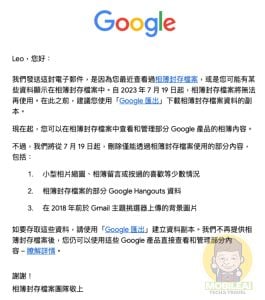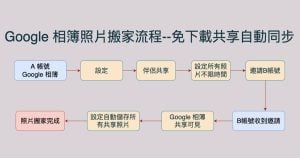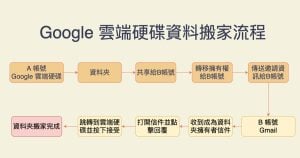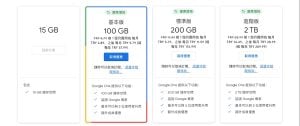各位用台幣不到 600 元擁有 2TB 的 Google 雲端空間之後, 也學會『Google 雲端硬碟資料搬家流程』,今天來教大家如何把 Google 相簿的照片從A帳號搬家到B帳號上面去,如流程圖所示必須透過電腦下載上傳才能完成搬家,畢竟 Google 相簿並沒有擁有者權限可快速轉換,因此只要學會這流程,不論是要轉移到其他帳號或是下載到電腦備份都不是問題。
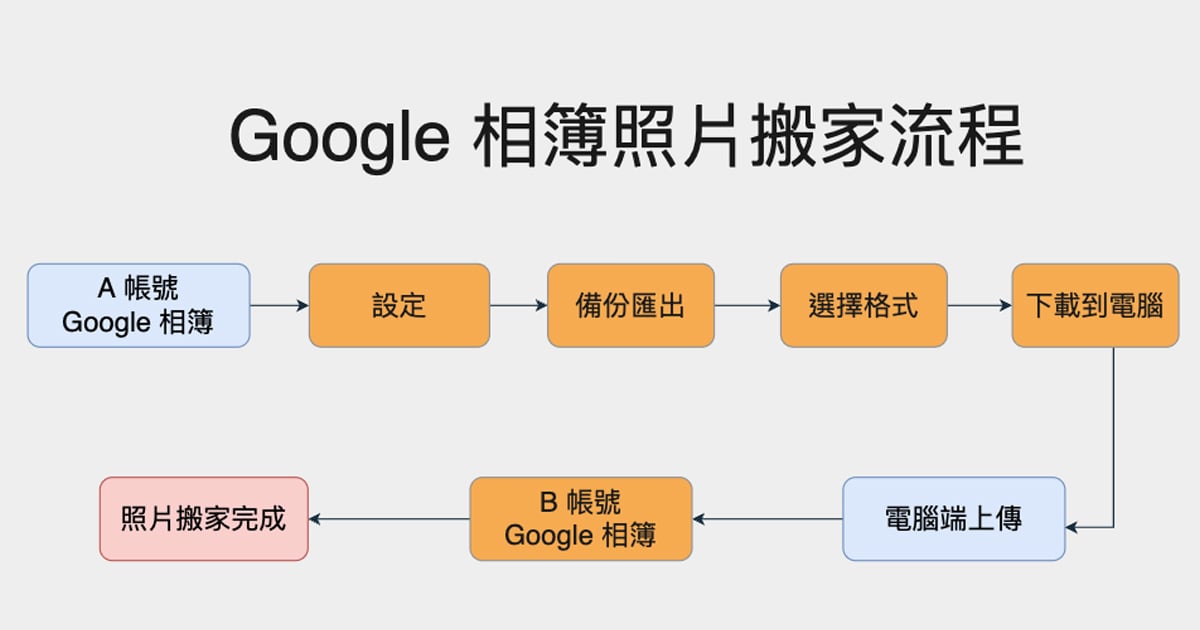
▼首先進入到 A帳號 Google 相簿當中點擊右上角齒輪圖案的『設定』並選擇『匯出資料』當中的『備份』。
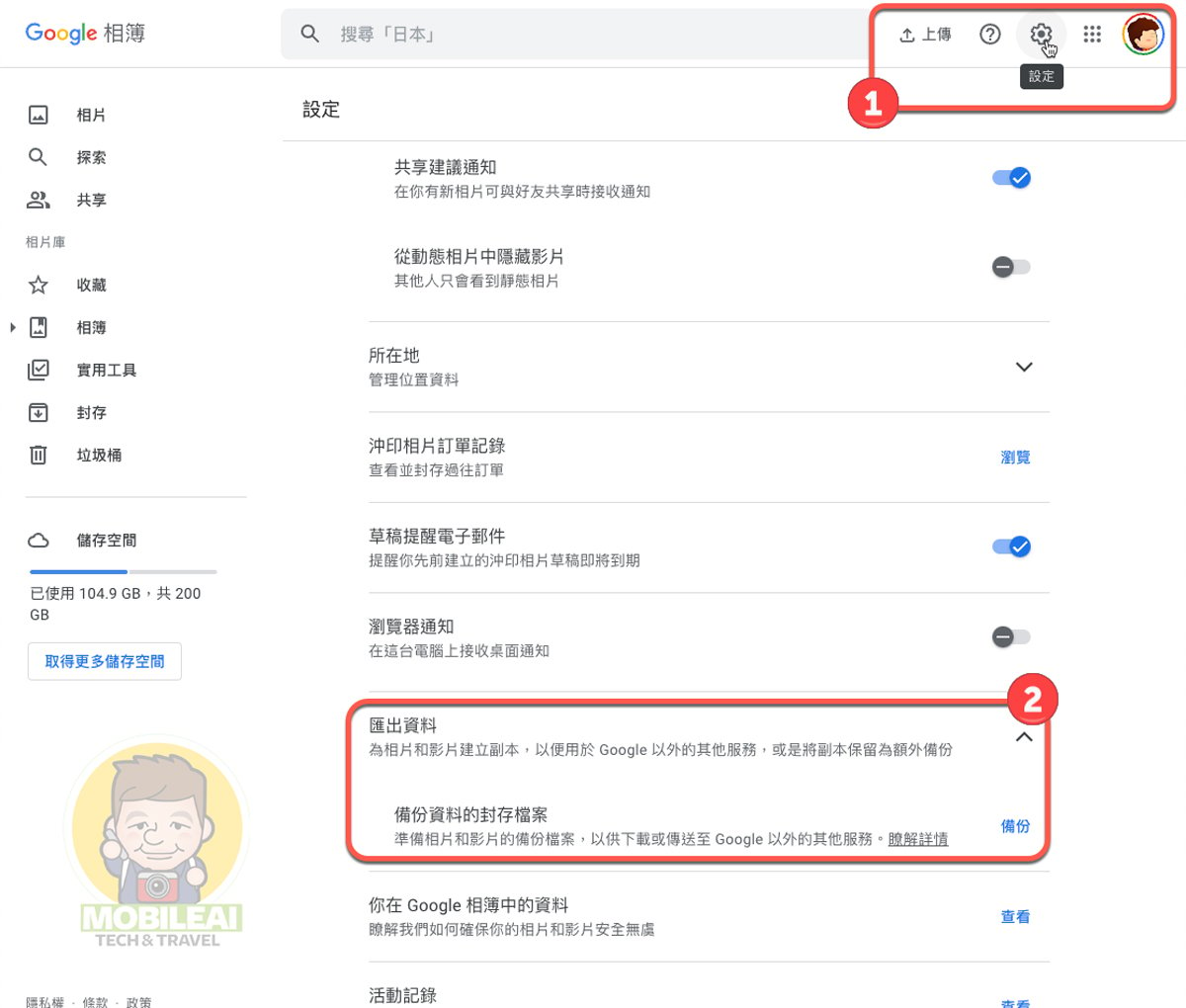
▼接著會跳出 Google 匯出的選項,此時請勾選『Google 相簿』接著點擊『下一步』
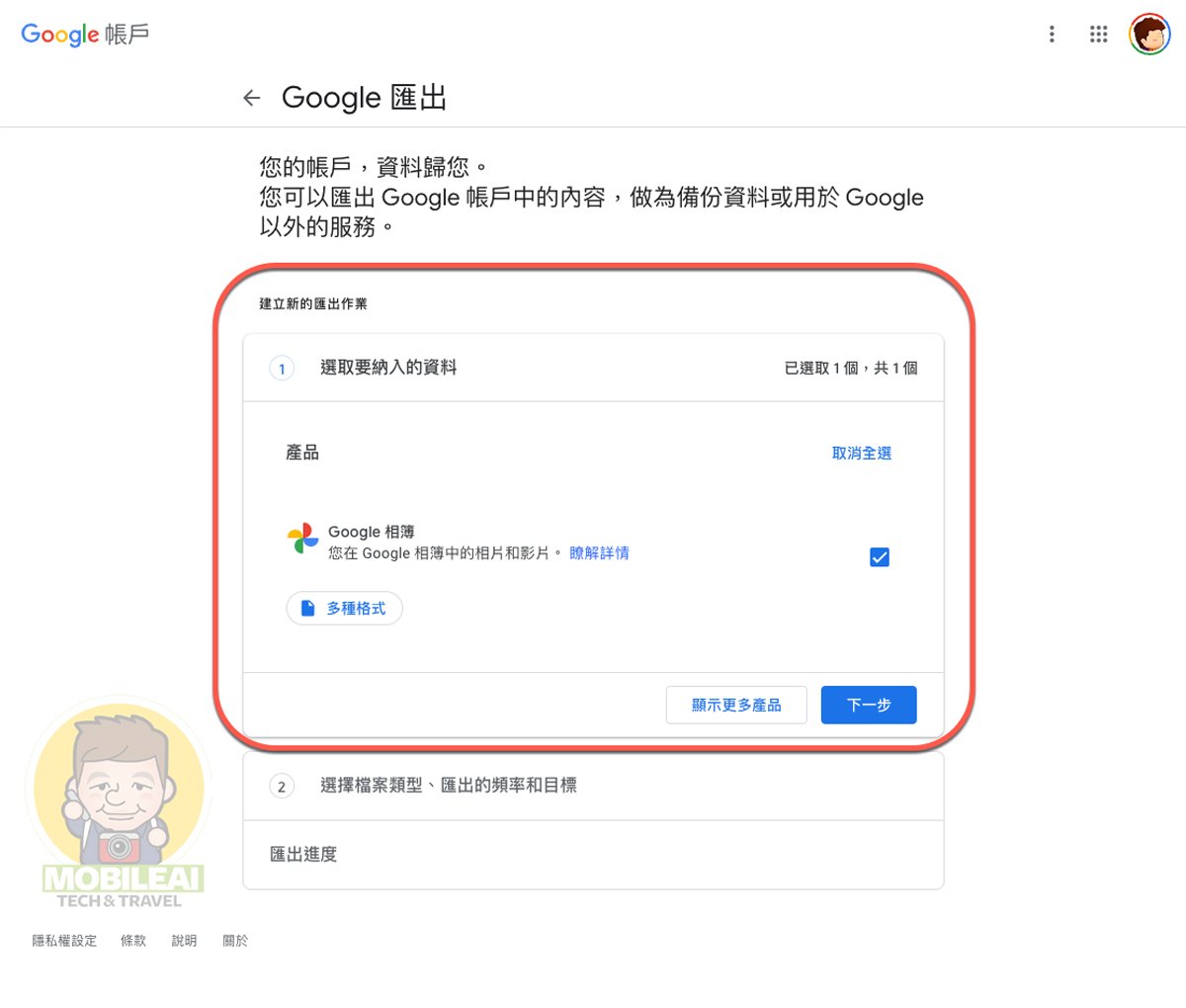
▼Google 相簿匯出的格式如下,原則上您在上面的照片、影片都可完整匯出。
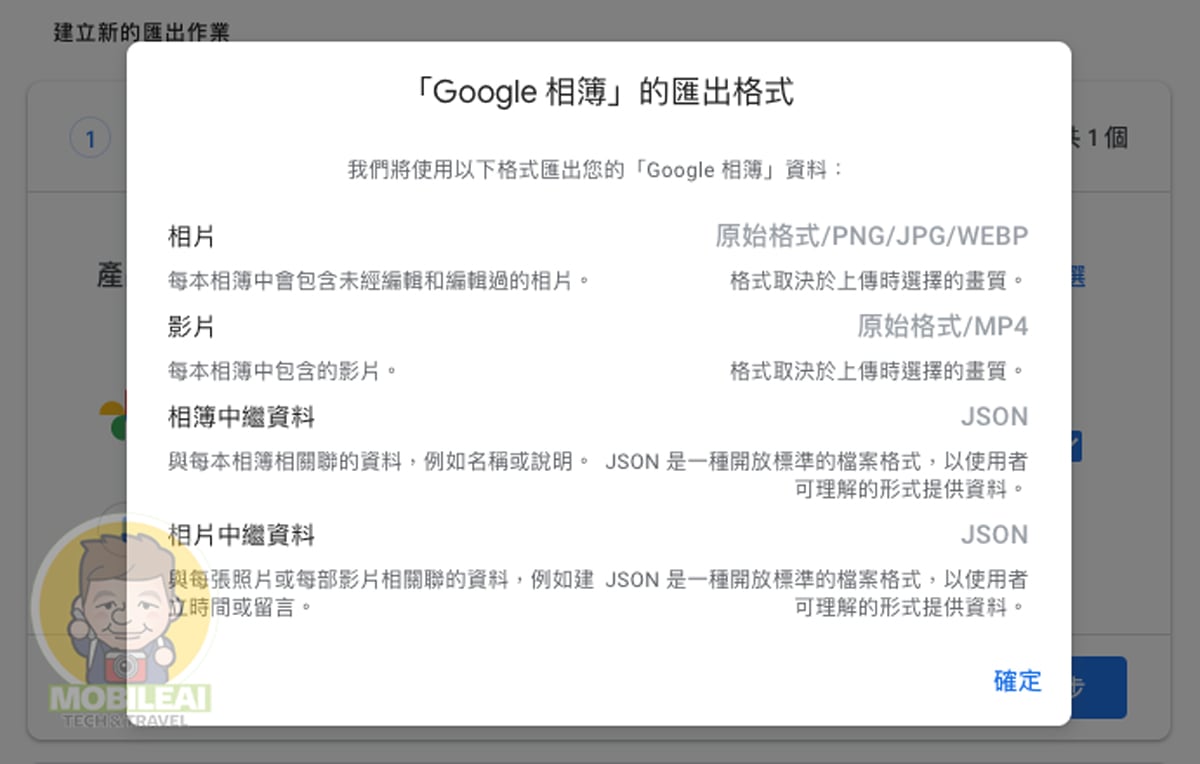
▼接著選擇『以電子郵件傳送下載連結』再選擇格式『zip』此時請依照需求選擇每個檔案的大小,最後按下『建立匯出作業』。
如果您的照片所佔用的空間相當的大,而且家裡的頻寬又夠大可以選擇『50GB』來降低檔案數量,如果家裡的頻寬不夠大建議把檔案大小選擇小一點,這樣可避免長時間下載突然斷線還要重新下載的悲劇出現。
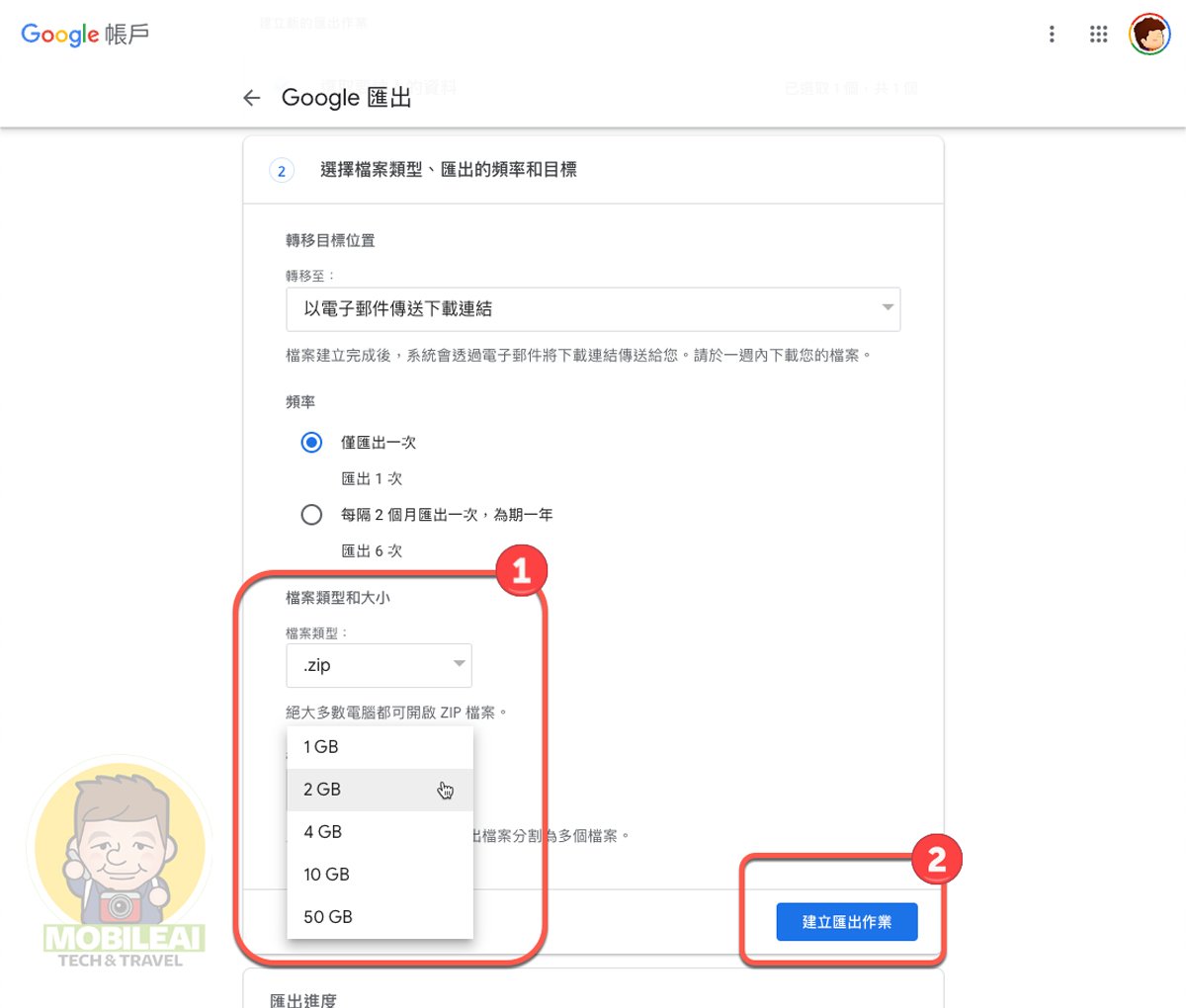
▼按下建立匯出作業之後請耐心等候,等 Google 匯出之後會把下載的連結寄送到您的 Email 信箱當中。這寄送的時間就看 Google 怎麼處理,但說真的等了幾天還沒收到之後覺得奇怪於是透過信件搜尋的方式 就找到了這封信,原來在建立匯出作業的當天就寄出這封信,在此提供給大家參考。收到信之後點擊藍色的『下載檔案』按鈕。

▼接著就會跳出登入帳號的頁面,再次確認您是帳戶擁有者,避免任何人拿到此封信就可下載您所有照片,這點也算是 Google 在匯出作業的第二次確認作業,登入帳號之後就可以看到下方所有的下載連結,請耐心依序的下載到電腦當中解壓縮之後再透過電腦端瀏覽器登入『B帳號』的 Google相簿把解壓縮的資料夾內容全部上傳到 B帳號的 Google 相簿當中等所有照片上傳完畢就完成照片搬家了。